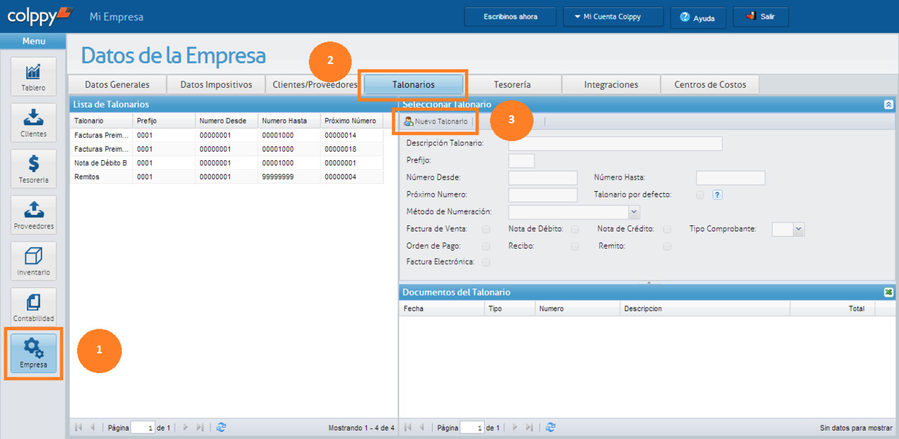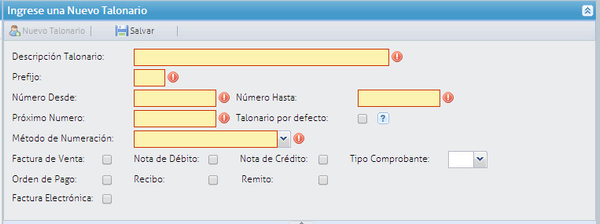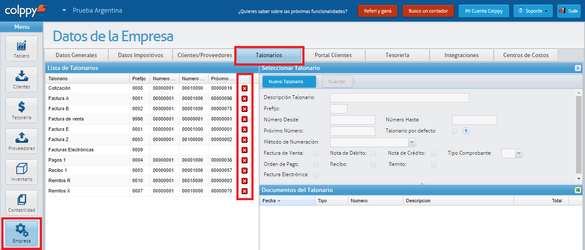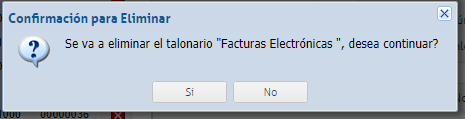Crear Talonarios
Para crear un talonario con Colppy, se debe ir al módulo Empresa, solapa Talonarios y hacer click en el botón "Nuevo Talonario". (Figura 1)
Figura 1
Luego, se va a abrir la siguiente pantalla: (Figura 2)
Figura 2
Los campos a completar son:
• Descripción Talonario: Es el nombre con el cual se puede identificar el talonario en la Lista de Talonarios.
• Prefijo: Al ingresar el prefijo en el comprobante, Colppy reconoce de qué talonario se trata.
• Número Desde y Número Hasta: Rango de números que se desea que tenga el talonario. Una vez que se llega al número definido como Número Hasta, se deberá generar un talonario nuevo, o bien, ingresar al talonario y editar este campo, cambiándolo a un número mayor.
• Próximo Número: En este campo se define el número que se desea que tenga el próximo documento generado con ese talonario. Debe ser un número comprendido entre los números definidos como Número Desde y Número Hasta.
• Talonario por defecto: Si se selecciona esta opción, el talonario indicado se cargará por defecto al generar un nuevo comprobante. Puede haber un talonario por defecto por cada tipo de comprobante y letra.
• Método de Numeración: Al hacer click en la flechita, se puede seleccionar el método que se desee. Estos son: Automática Fija (al colocar el prefijo del talonario en el comprobante, se completa automáticamente el resto del número y no se podrá editar), Automática Editable (al colocar el prefijo del talonario en el comprobante, se completa automáticamente el resto del número y se puede editar) y Manual (al generar el comprobante, se deberá colocar el número manualmente).
• Se podrán generar talonarios para los siguientes documentos: Factura de Venta, Nota de Débito, Nota de Crédito, Orden de Pago, Recibo, Remito y Factura Electrónica.
• Tipo Comprobante: se deberá seleccionar el tipo de comprobante en el caso de haber tildado el checkbox de Factura de Venta, Nota de Débito, Nota de Crédito
Finalmente, se debe hacer click en el botón "Salvar".
Nomenclatura de los Documentos en Colppy:
FAV=Factura de Venta Cuenta Corriente
NCV=Nota de Crédito de Venta
NDV=Nota de Débito de Venta
FVC=Factura de Venta Contado
FAC=Factura de Compra Cuenta Corriente
NCC=Nota de Crédito de Compra
NDC=Nota de Débito de Compra
FCC=Factura de Compra Contado
ADG = Asientos a Diario General
PAG = Pagos
OPAG = Otros Pagos
REC = Recibos
OREC = Otros Recibos
CAN = Canjes Internos
DEE = Depositos de Efecitvo
Eliminar talonarios
Para eliminar un talonario debes ir al modulo de empresa solapa datos impositivos luego debes ir y seleccionar el botón X del talonario a eliminar, te va a salir un cartel de confirmación y luego se borrara. imagen 6.
NOTA: Solo se podrán eliminar aquellos talonarios que no tengan comprobantes generados con este mismo.